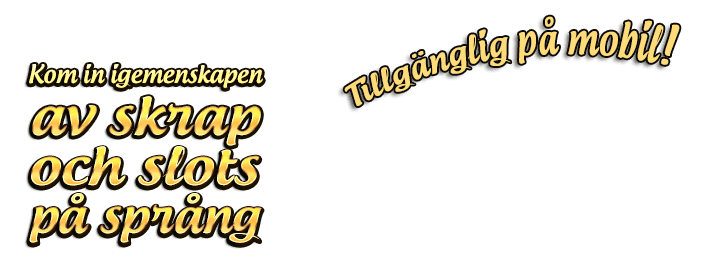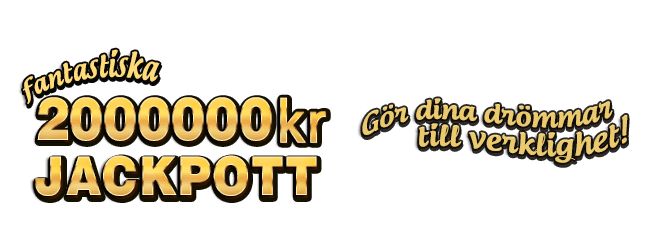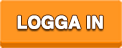

Tekniska problem
-
Hur tillåter jag cookies?
Cookies är bara en liten bit av text, inte Insticksprogram eller körbara filer. Vi använder cookies för att hjälpa oss att ge dig bättre service genom att anpassa ditt besök. Vi använder inte cookies för att lagra din personliga information. Däremot använder vi sessions-cookies för att hålla reda på din inloggning status som en säkerhetsåtgärd och för att skydda din integritet. Vilken typ av webbläsare använder du?
- Internet Explorer
- Mozilla Firefox
- Opera
- Safari
Internet Explorer 8.x
- Klicka på Verktyg-menyn.
- Välj Internet-alternativ i menyn - ett nytt fönster öppnas.
- Klicka på fliken Sekretess, nära toppen av fönstret.
- Klicka på knappen Standard i fönstret.
- Flytta skjutreglaget så att det är på en av nivåerna under Medel Hög (inklusive Medium, Låg, Acceptera alla cookies).
- Spara ändringarna genom att klicka på OK.
Internet Explorer 6.x och 7.x
- Internet Explorer klickar du på "Verktyg" högst upp i fönstret.
- Välj "Internet-alternativ".
- Klicka på fliken "Sekretess".
- I mitten av fliken "Sekretess" skärmen, bör det finnas en "Avancerat"-knapp. Klicka på den här knappen.
- Se till att "Åsidosätt automatisk Cookie-hantering" är markerat.
- Första och tredje parts cookies ska ställas in på "Acceptera".
- Kontrollera "Tillåt alltid session cookies".
- Klicka på "OK".
- Avsluta Internet Explorer och starta om webbläsaren
Internet Explorer 5.x (Windows)
- I Verktyg-menyn, klicka på [Internet-alternativ].
- Klicka på fliken [Säkerhet].
- Klicka på [Anpassad nivå] knappen.
- Klicka på knappen "Avancerat".
- Bläddra nedåt genom fönstret för att lokalisera Cookie sektionen. Internet Explorer 5 innehåller två separata platser där cookies ändras:
- Tillåt cookies som lagras på din dator
- Tillåt tillfälliga cookies, lagras inte
- Aktivera dina cookies på varje plats.
- Klicka på [OK].
- Avsluta Internet Explorer och starta om webbläsaren.
Internet Explorer 5.x (Macintosh)
- Klicka på Redigera.
- Välj Inställningar.
- Under motagna filer-alternativet, välj Cookies.
- Under "När du tar emot kakor" välja önskad nivå av cookie acceptans.
- Klicka på OK för att avsluta.
Mozilla Firefox
- Välj Verktyg | Alternativ ... från huvudmenyn.
- Välj Sekretess i den vänstra panelen av alternativ.
- Expandera Cookies alternativen till höger.
- Välj "Aktivera Cookies".
- Välj "för den ursprungliga webbplatsen bara."
Opera 7+
- Från Arkiv-menyn väljer du Inställningar.
- Klicka på Sekretess ikonen.
- Markera Aktivera cookies
- Från den normala Cookies rullgardinsmenyn väljer du - Automatiskt acceptera alla cookies
- Från den tredje delen av rullgardinsmenyn väljer du - Godkänn automatiskt alla cookies.
- Klicka på OK.
Safari
- Från Safari menyn väljer du Inställningar.
- Klicka på Sekretess ikonen.
- I "Acceptera cookies" rutan, välj - Alltid eller Endast från webbplatser du surfar till.
-
Jag blev frånkopplad medans jag spelade. Vad hände med mitt sista spel?
I händelse av en plötslig frånkoppling av Internet, har vi utformat vårat system för att skydda våra spelare från orättvisa förluster. ScratchMania.com's "frånkopplings policy" är som följer:
Alla köpta kort av en spelare, (genom att trycka Spela nu eller Spela igen) som inte används av en sådan spelare av någon anledning, inklusive tekniskt fel, kommer spelas automatiskt av systemet på spelarens vägnar. Resultatet av spelet kommer att uppdateras automatiskt på spelarens saldo. När du loggar in efter frånkoppling, kommer spelaren se resultatet av det relevanta kortet genom att klicka på "Spelhistorik" knappen.
Problem med Registrering
-
Jag får meddelandet: Användarnamnet finns redan. Vad kan jag göra?
I händelse av att försöka skapa ett konto och du får meddelandet “användarnamnet finns redan”, kontrollera följande:
- En annan spelare kan ha skapat ett konto med det användarnamnet. I så fall kan du ange ett annat namn.
- Du kanske redan har skapat ett konto och kommer inte ihåg rätt lösenord när du försöker logga in. Se här för information om hur du återställer lösenord.
-
Jag kan inte skriva in @ symbolen i e-post fältet. Vad kan jag göra?
För att skriva in @ symbolen i e-post fältet, måste en viss tangentkombination användas beroende på tangentbordsspråk:
• US Tangentbord - Tryck "Shift" och sedan "2".
• Franska Tangentbord - tryck på "AltGr" (höger Alt) och sedan "0" (noll).
• Storbritanniens Tangentbord - Tryck "Shift" och sedan "" "(citationstecken).
• Tyska Tangentbord - tryck på "AltGr" (höger Alt) och sedan "Q"
• Svenska Tangentbord - tryck på "AltGr" (höger Alt) och sedan "2"
Inloggningsproblem
-
Jag fick meddelandet "Ogiltigt användarnamn eller lösenord", Vad kan jag göra?
Om du får detta meddelande, har du förmodligen försökt logga in på ScratchMania.com med fel användarnamn och /eller lösenord.
- Kontrollera om du är i Caps Lock-läge eller har fel språkinställning på tangentbordet.
- Om det inte hjälper, kontrollera om du har e-postet som vi skickade med ditt användarnamn och lösenord och försök använda kopiera och klistra alternativet.
- Gå till "Glömt lösenord", där du har möjlighet att få ditt lösenord skickat till den e-postadress du angav vid registreringen.
- Kontakta vår kundtjänst.
-
Jag har glömt mitt lösenord och / eller användarnamn. Vad kan jag göra?
Klicka här för information om hur du återställer användarnamn och / eller lösenord.
Allmänna frågor
-
Det verkar som jag inte kan skriva text i formulärfält. Vad gör jag för fel?
Du gör inte något fel. Troligtvis är tangentbordet inställt på ett annat språk än engelska. Klicka med musen på formulärfältet och sedan växla tangentbordets språk till engelska. Prova att skriva in texten igen. Om du fortfarande har problem med att skriva in text kontakta kundtjänst för vägledning.
-
Finns det något sätt att ändra standard kortvärdet?
Ja. Du kan utföra ändringar genom "Inställningar" i dialogrutan.
Klicka här för information. -
Hur ändrar jag min e-postadress?
För att uppdatera din nya e-postadress väljer du Ändra e-post från menyn och skriv följande i relevanta textrutor:

- Ditt nuvarande lösenord
- Den nya e-postadressen
- Bekräfta ny e-postadress
- Klicka på Ändra
Du kommer att se meddelandet: E-postadressen ändrad Om du inte får e-post från ScratchMania, kontrollera din spam låda och / eller din skräp-postlåda.
-
Hur ändrar jag mitt lösenord?
Vi rekommenderar att ändra ditt lösenord med jämna mellanrum för din säkerhet och för att öka säkerheten för ditt konto. För att uppdatera ditt lösenord, välj ”Ändra lösenord” i menyn och skriv följande i relevanta textrutor:
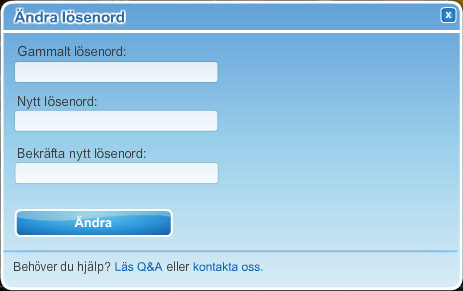
- Gammalt lösenord
- Nytt lösenord: Lösenordet ska vara minst 4 tecken långt.
- Bekräfta nytt lösenord
- Klicka på Ändra. Du får meddelandet: Lösenordet har ändrats
-
Hur chattar jag med kundtjänst?
Om du vill chatta med en av våra representanter, klicka på "Chatt"-knappen och ett chattfönster öppnas. (Om det inte öppnas måste du se till att din pop up-blockerare inte blockerar det).
Här kan du samtala med en kundtjänst-representant direkt. (Du kan fortsätta spela under en chatt) Om av någon anledning en representant inte svarar dig direkt (förmodligen upptagen med en annan klient), vänligen lämna en e-postadress där företrädaren kan kontakta dig. Du kan också lämna ett telefonnummer där du kan kontaktas av kundtjänst.
Lämna ett skriftligt meddelande med ämnet på din fråga, och vi kommer att återkomma till dig inom kort. Efter att ha fyllt uppgifterna på blanketten, tryck på "Skicka".
Vi kommer att se till att återkomma till dig så snart som möjligt. -
Hur får jag 70 kr gratis bonusen?
70 kr gratis bonusen är endast tillgänglig en gång per hushåll, och erbjuds av systemet direkt efter att du registrerar ditt konto för spel med pengar.
-
Hur kan jag avbryta mitt uttag och få tillbaka pengarna till mitt konto?
Du kan avbryta ditt uttag från kassören medans den väntar på godkännande. Klicka här för mer information.
-
Hur kan jag se till att jag får alla ScratchManias e-postmeddelanden?
Lägg till oss i adressboken
För att garantera mottagandet av ScratchManias spännande erbjudanden i inkorgen kan du lägga promo@scratchmania.com i adressboken eller i listan av Betrodda avsändare. Detta är nödvändigt eftersom vissa Internet leverantörer (ISP) blockerar e-post från avsändare vars e-postadresser inte finns i mottagarens adressbok eller på sin lista som Betrodda avsändare, för att hindra dig från att få oönskad e-post. Följ dessa steg enligt din Epostleverantör:
Live / Hotmail / MSN
- När du har loggat in, klicka på "Alternativ" längst upp till höger på skärmen. Om en rullgardinsmeny visas, klicka på "Fler alternativ ..." vid botten.
- Under "Skräppost", klicka på " Betrodda och blockerade avsändare".
- Klicka på "Betrodda avsändare".
- Skriv in promo@scratchmania.com i fältet och klicka på "Lägg till"
Microsoft Outlook
- Klicka på Alternativ på Verktyg-menyn.
- Klicka på Skräppost under E-post på fliken Inställningar.
- Klicka på fliken Betrodda avsändare eller Betrodda mottagare.
- Klicka på Lägg till.
- Ange promo@scratchmania.com i rutan Ange en e-postadress eller ett Internetdomännamn och klicka sedan på OK.
Mozilla Thunderbird
- Klicka på "Arkiv" längst upp på skärmen, klicka sedan på "Ny" och klicka sedan på "Adressbok-kontakt".
- Skriv promo@scratchmania.com i fältet
- klicka på "OK".
Gmail / Googlemail
- Klicka på Kontakter på vänster sida
- Klicka på knappen Ny kontakt i det övre vänstra hörnet
- Ange promo@scratchmania.com i fältet
- Klicka sedan på "Spara".
Yahoo! Mail
A) Yahoo! Mail Classic
- Gå till någon ScratchMania e-post.
- På toppen av meddelandet klickar du på knappen "Lägg till i Adressbok" länken, i slutet av "Från:"-adress fältet.
- Kontrollera att promo@scratchmania.com finns i rutan, och ange annan information som du vill ha och klicka på "Lägg till i adressboken".
B) nyare version av Yahoo! Mail
- På vänster, klicka på "Lägg till" bredvid "Kontakter".
- I det lilla fönstret som visas, skriv promo@scratchmania.com i fältet
- Ange all annan information som du vill på adresskortet och klicka på "Spara".
AOL
- På vänster sida klickar du på "Kontakter".
- På nästa skärm, klicka på "Ny"-knappen bredvid sökrutan högst upp, och klicka sedan på "Ny Kontakt" på menyn som visas.
- Ange promo@scratchmania.com i fältet
- Ange all information du vill i adress-kortet och klicka på "Skapa" knappen längst upp, bredvid sökrutan.
-
Hur stänger jag av spel tips? Kommer jag att kunna sätta på dem igen?
Du stänger av och på spel tips under "inställningar".
Klicka här för information om de olika inställningarna som du kan konfigurera. -
Hur tar jag ut mina vinster?
För information om hur du tar ut dina vinster, klicka här.
-
Kan jag titta på resultaten av tidigare spelade spel?
Ja. För mer information, klicka här
-
Vad är Autospel?
När du spelar ett spel visas knappen Auto under "Spela Nu" knappen och i vissa spel också under Spela Max knappen.
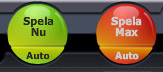
- Klicka på knappen Auto för att öppna Autospel rutan.
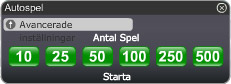
- Välj antalet spel du vill spela genom att klicka på någon av knapparna som finns i "Antal spel" raden. Systemet börjar spela när du klickar på en siffra.
- Medans du spelar i autospelningsläge kan du se hur många spel du har kvar att spela. Se följande exempel:
Du kan stoppa Autospel när som helst genom att trycka på "Stopp"-knappen. Om den trycks medans ett spel fortfarande spelar, kommer Autospel stanna bara efter att spelet slutar.
Notera: Du kan även ändra de avancerade inställningarna medans du är i autospel läget. Se mer info nedan. - Klicka på knappen Avancerade inställningar för att visa eller dölja autospel inställningar.
Använd de avancerade inställningarna för att instruera Autospel för att stoppa i följande fall: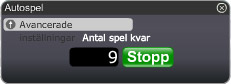
- "Vid vinst" - markera det här alternativet för att stoppa Autospel när ett spel har gett vinst, oavsett priset'
- "Enstaka vinst överstiger" - markera det här alternativet för att stoppa Auto Spel när du vinner ett pris högre än ett visst belopp i ett enda spel. Du bestämmer hur mycket genom att ange beloppet i den högra rutan eller genom att klicka på upp-och nedpilarna.
- "Om saldot minskar med" - markera det här alternativet för att stoppa Autospel om saldot minskar med en viss mängd under hela autospel sessionen. Du bestämmer hur mycket genom att ange det i den högra rutan eller genom att klicka på upp-och nedpilarna. Till exempel, låt oss säga att du markerar det här alternativet och ställer in den högra rutan till 10, och du väljer att spela 50 omgångar med en balans av 100. Efter 28 omgångar står ditt saldo på 90. Vid denna punkt kommer autospel att upptäcka att din totala förlust under hela sessionen är 10 och Autospel kommer då att stoppas.
- "Saldot ökar med" - Markera det här alternativet för att stoppa Autospel ifall din balans ökar med en viss mängd under hela Autospel sessionen. Du bestämmer hur mycket genom att ange det i den högra rutan eller genom att klicka på upp-och nedpilarna. Till exempel, låt oss säga att du markerar det här alternativet och ställer in den högra rutan till 10, och du väljer att spela 50 omgångar med en start balans av 100. Efter 2 omgångar står ditt saldo på 110. Vid denna punkt kommer Autospel att upptäcka att din totala vinst under hela Autospel sessionen är 10 och kommer att stoppas.
Notera: När en eller flera inställningar är valda, blir ikonen på "Avancerade inställningar"-knappen röd. Detta är användbart ifall inställningarna är dolda.
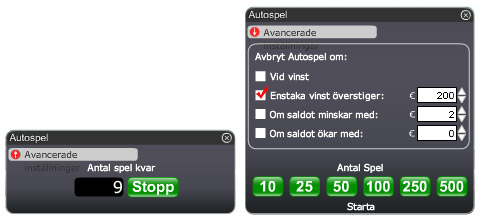
- Klicka på knappen Auto för att öppna Autospel rutan.
-
Vad är “Bonuspoäng”?
För varje 100 kr du satsar, tjänar du en Bonuspoäng. Det spelar ingen roll om du satsar pengarna från ditt saldo eller en bonus. Samla 100 poäng och du kommer att tjäna 10 kr. Bonuspoäng kan lösas in vid kassan och sättas in på ditt konto när som helst. Bonuspoäng kan användas för satsningar på alla spel.
-
Var kan jag hitta en redogörelse över de insättningar som jag gjort?
Du kan se alla insättningar du gjort i transaktionshistorik. Klicka här för mer information.
-
Var kan jag se status för min uttagsbegäran?
Du kan se status för uttagsbegäran i transaktionshistorik. Om du vill avbryta ett uttag med statusen "väntar på godkännande", klicka här.
-
Vilka är systemkraven för min dator?
För närvarande fungerar ScratchMania.com’s webbplats med Microsoft Windows operativsystem 95 och däröver, Flash version 9 eller högre. ScratchMania.com stöder inte Windows 3.XX eller webb-tv. För bästa resultat, ställ in din skärm på 1024 x 768 bildpunkter och hög färg (16 bitar) eller mer.
Säkerhetspolicy och identitet bekräftelse
-
Hur förvaras dokumenten säkert när de har laddats upp?
är dina dokument har tagits emot, lagras de elektroniskt i en säker miljö med mycket begränsad tillgång.
-
Hur skickar jag dessa dokument?
E-postbilagor till: accounting@scratchmania.com
Vi rekommenderar att du använder en digital kamera och skickar varje dokument som en separat JPG-fil via e-post. En digitalkamera eller skanner skapar tydligaste kopia av dessa dokument, vilket tillåter oss att kontrollera dina uppgifter utan onödiga förseningar.
För att få ytterligare information, kontakta vår kundtjänst via chatten i spelets lobby eller via e-post.
-
Varför måste jag skicka in mina dokument?
För att skydda både dig och oss från olaglig användning av en identitet och /eller medel, kontrollerar vi identiteter och / eller ägande av kredit / betalkort som används för betalning. Detta säkerställer också att utbetalningar når rätt person.
-
Vilken typ av dokument ska jag skicka?
Du kan bli ombedd att skicka några eller alla av följande handlingar:
- En kopia av ett ID- foto: Du kan skicka antingen en kopia av ditt pass, körkort eller nationellt ID-kort. Vänligen se till att alla uppgifter, inklusive ditt namn, foto och underskrift syns på dokumentet.
- En kopia av ditt kreditkort (er): En kopia av fram-och baksidan av kreditkortet du använder som betalningsmetod. Du bör blockera de mellersta åtta siffrorna på framsidan av kortet, och den 3-siffriga säkerhetskoden på baksidan av kortets kopia.
- Bevis på adress: Detta kan vara en elräkning eller ett kreditkort uttalande. Det bör vara en aktuell handling som visar ditt fullständiga namn på den adress registrerad på ditt konto. Om du ger ett kontoutdrag bör du dölja de mellersta åtta siffrorna i kreditkortsnumret.